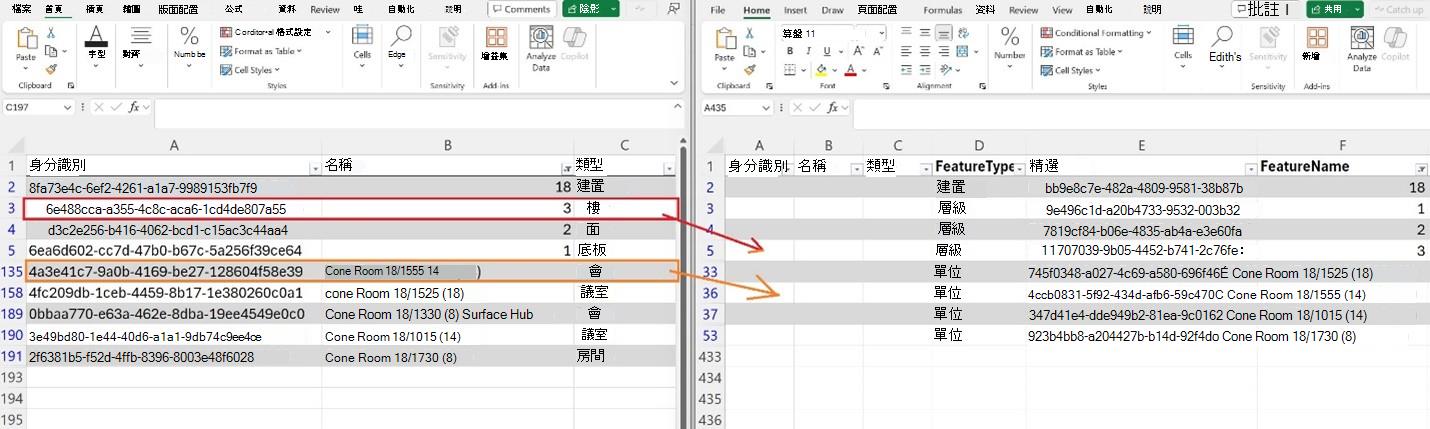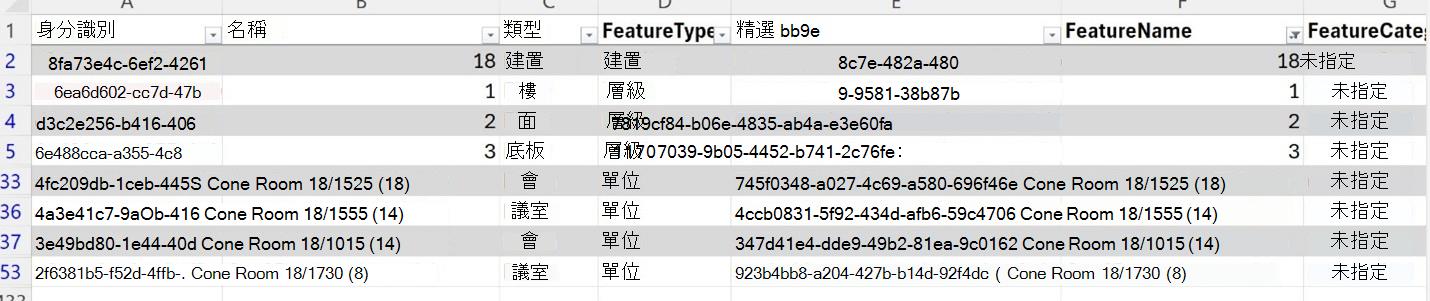設定平面 (對應)
雖然並非絕對必要,但設定平面規劃可讓 Microsoft Places 體驗更適合使用者。 它可讓使用者查看樓層布局、尋找景點,並協助他們尋找附近的會議室和桌面。
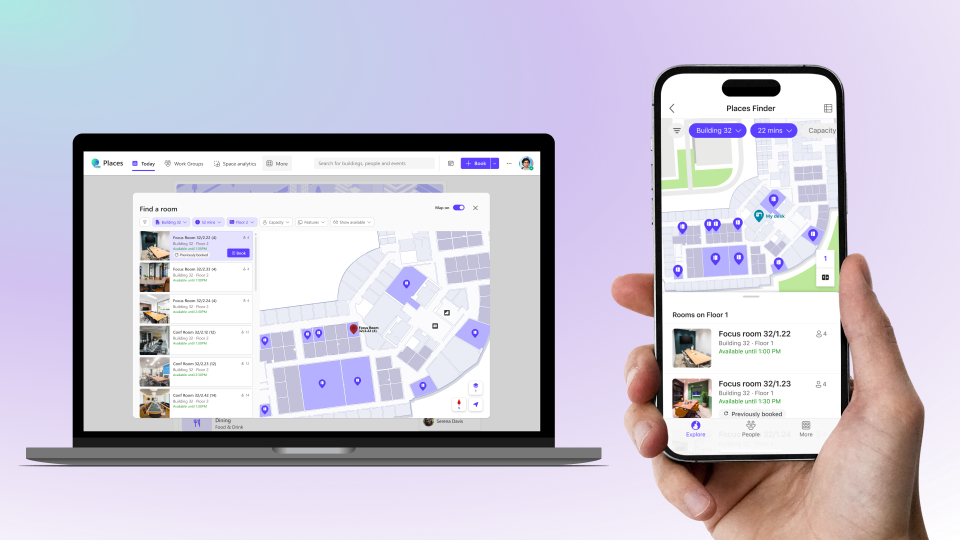
若要將您的平面新增至 Microsoft Places,您將需要IMDF格式的檔案,且空間資訊會正確地與建築物數據相互關聯,並進行地理參考。 建立 IMDF 檔案並相互關聯可能需要一些時間,而且您可能想要僱用專門的公司來協助您進行此程式。
Microsoft識別出下列合作夥伴有準備 Microsoft Places 底板的經驗:
如果您決定與其中一個合作夥伴合作,請檢查他們自己的文件,否則您將檔案匯入 Microsoft Places 可能無法運作。
注意事項
Microsoft不會背書此頁面上列出的合作夥伴。 識別的合作夥伴並不代表詳盡的清單,因此其他合作夥伴可能能夠支援IMDF轉換和空間數據相互關聯。 合作夥伴所提供的所有服務都受限於自己的條款和條件。 Microsoft不保證第三方合作夥伴所提供服務的品質、可靠性或正確性。 使用第三方服務所引發的任何問題或爭議,都應該直接與這類合作夥伴一起解決。 如果您想要的話,也可以直接設定檔案。 請參閱 手動安裝一 節。
匯入地圖
上傳相互關聯的 IMDF 檔案之前,請確定您已完成 建築物和樓層 的設定。
取得相互關聯的 IMDF 檔案之後,您必須將其上傳至 Microsoft Places。 您可以一次上傳一個建築物的數據。 請確定建築物的所有 geojson 檔案都直接儲存在壓縮資料夾中, (不在子資料夾) 中。 Microsoft Places 目前需要下列四個檔案:
building.geojson
footprint.geojson
level.geojson
unit.geojson
注意事項
- 您的 IDMF 檔案可能包含其他數據,例如,有不會顯示在 Microsoft Places 中的文件和資產資訊。
- 如果您有其他 IMDF 檔案,請儲存這些檔案以供日後使用。 隨著更多 Microsoft Places 功能可供使用,它們或許能夠利用這些檔案。
接下來,使用 Get-PlacesV3 來尋找您想要新增地圖的建築物 (PlaceId) 的身分識別。
以下範例說明如何尋找名為 『發行者 550』 之建築物的 PlaceId:
Get-PlaceV3 -Type Building | ? {$_.DisplayName -eq 'Austin 550'} | ft DisplayName,PlaceId
最後,執行下列 Cmdlet 以匯入指定建築物的相互關聯地圖檔案。 完成此步驟后,您可以開啟 [Microsoft Places Finder] 來檢視地圖上的空格。
New-Map -BuildingId <BuildingPlaceId> -FilePath "[path\to\your\imdf_correlated.zip]"
注意事項
新的對應最多可能需要 1 小時才會反映在 Microsoft Places 中。
替代方法 - 手動設定
下列步驟會引導您手動建立相互關聯的 IMDF 檔案。
步驟 1 - 導出建築物的空間資訊
首先,使用 Get-PlacesV3 來尋找您想要新增地圖之建築物 PlaceId 的身分識別。 以下範例說明如何尋找名為 『發行者 550』 之建築物的 PlaceId:
Get-PlaceV3 -Type Building | ? {$_.DisplayName -eq 'Austin 550'} | ft DisplayName,PlaceId
接下來,使用相同的 Cmdlet 導出 CSV 檔案,其中包含該建築物的相關信息。 您必須指定檔案的儲存位置。 使用範例中所示的語法:
Get-PlaceV3 -AncestorId <BuildingPlaceId> | export-csv "[path\to\yourBuildingName.csv]" -NoTypeInformation
步驟 2 - 準備 IMDF 檔案
您的平面 (對應) 必須是 IMDF 格式,每個建築物有一個壓縮資料夾,其中包含下列 .geojson 檔案:
- building.geojson
- footprint.geojson
- level.geojson
- unit.geojson
除了遵守 IMDF 標準之外,這裡還會說明 Microsoft Places 的特定需求。
注意事項
請確定 .geojson 檔案會直接壓縮在一起,而且不在子資料夾中。
步驟 3 - 從 IMDF 套件產生相互關聯檔案
使用 Import-MapCorrelations 來剖析壓縮的 IMDF 檔案。 此 Cmdlet 會產生名為 mapfeatures.csv 的 CSV 檔案,您可以在步驟 4 中使用此檔案,將 IMDF 檔案與建築物、樓層和房間相互關聯。
Import-MapCorrelations -MapFilePath "[path\to\your\imdffile.zip]"
注意事項
如果 IDMF 不符合 此處所列的需求,此命令將會失敗。
步驟 4 - 將兩個 CSV 檔案之間的空格相互關聯
開啟步驟 1) 中建立的建置 CSV (,並 (在步驟 3 中建立的 mapfeatures CSV 檔案) 並排建立。
針對每個建築物、樓層和房間/工作區,將 PlaceId、Name 和 Type 從建築物 CSV 檔案複製到 mapfeatures CSV 檔案。
完成相互關聯之後,請儲存並關閉檔案。
注意事項
- 建築物和所有樓層級都必須與 mapfeatures.csv 相互關聯。 如果這些功能沒有相互關聯,則稍後匯入IMDF檔案會失敗。
- 您想要保持未相互關聯的項目應該會保留在檔案中,並具有 PlaceId、Name 和 Type 的空白值。
範例
例如,如果您在建置 CSV 中有一個單位 「Room 1555」,請在 mapfeatures CSV 中查閱具有類似名稱的會議室。 然後將前三個數據行中的值 (PlaceId、Name、Type) ,並將它們貼到 mapfeatures CSV 中該單位的數據列中。
此範例顯示產生的 mapfeatures CSV:
步驟 5 - 使用您的相互關聯更新壓縮的 IMDF 資料夾
使用壓縮的 IMDF 檔案位置和另一個參數來執行 Import-MapCorrelations ,並找出相互關聯的 csv 檔案 (mapfeatures.csv) 。
Import-MapCorrelations -MapFilePath "[path\to\your\imdffile.zip]" -CorrelationsFilePath "[path\to\mapfeatures.csv]"
此步驟會建立並導出名為 imdf_correlated.zip 的新相互關聯 zip 檔案。
步驟 6 - 匯入您的地圖
您現在已準備好匯入地圖。 如需相關指示,請參閱此頁面的匯入 地圖一節 。
常見問題集
#DA8F1867E912043CA8CD31C22E8447279 對 IMDF 檔案有哪些需求?
IMDF (室內對應數據格式) 是擴充 GeoJSON 之室內位置的開放式對應數據標準。 它原本是由Apple所設計,現在是開放式標準。 Microsoft Places 地圖會使用 IMDF 作為輸入格式,並新增數個擴充屬性來支援 Microsoft Places 中的地圖互動。
IMDF 套件中的每個檔案都應該符合 IMDF 標準。 Microsoft Places 會新增下列需求:
您的地圖必須是地理參考。
每個 IMDF 套件應該只包含 單 一建築物的對應。
IMDF 中的樓層序數值應該符合 Microsoft Places Directory 中對應樓層的 SortOrder 值。
我應該匯入哪些 IMDF 檔案?
數據表中提供所需的最小 IMDF 功能類型集。 其他 IMDF 功能類型是選擇性的,目前不會在 Microsoft Places 中轉譯。 不過,未來可能會支持這些 IMDF 功能類型,如果可以使用,建議您儲存它們。
| 檔案類型 | IMDF 功能類型 | 內容 | 功能允許的幾何類型 | 屬於此功能類型的物件類型 |
|---|---|---|---|---|
| building.geojson | 建築物 | 關於建築物的元數據 | 不允許幾何 (幾何不得為 null) | 建築 |
| footprint.geojson | 腳印 | 建築物的外框 | 多邊形、多多邊形 | 建築物 |
| level.geojson | 層級 | 代表建築物樓層的功能 | 多邊形、多多邊形 | 地板 |
| unit.geojson | Unit | 代表空格、逐步解說和牆的功能 | 多邊形、多多邊形 | 會議室、工作區、小廚房、洗手間、滑道、電梯、逐步解說和牆 – 地圖上以多邊形表示的任何空間。 牆也會以封閉多邊形圖形表示。 |
已知限制
上傳多個建築物的數據
您可以一次上傳一個建築物的數據。 IMDF 套件應該包含整個建築物的數據。
若要上傳另一個建築物,您應該再次遵循該新建築物的程式。
對平面和相關聯的數據進行變更
- 若要進行任何更新,請先使用 Remove-Map Cmdlet 刪除該建築物的地圖數據,然後使用 New-Map 以更新的 IMDF 套件重新上傳。
Remove-Map -BuildingId <BuildingPlaceId>
New-Map -BuildingId <BuildingPlaceId>
將對應組態和更新委派給其他系統管理員
在 Places 中設定樓面規劃僅可透過PowerShell使用,且需要Exchange系統管理員角色。